Eclipse安装教程
一、Eclipse下载
1、官网下载地址 https://www.eclipse.org/downloads/packages/
选择适合自己系统的版本安装
点击Download
这个界面是捐赠界面(如果有能力可以捐赠一下)一般无需理会
二、Eclipse安装

选择第二个(开发Java和Web会用到)

第二个安装文件夹可以自行更改

接受所有协议后会自行安装
安装完成启动,会弹出提示界面选择WorkPlace,主要存放开发时的一些项目,一般默认盘,可以更改到其他地方(最下面的默认选项需要勾选,否则每次都会弹出询问)

启动完成界面

三、汉化
点击help,选择install new software

点击Add

Name可以随便写,Location选择下面几个地址
清华大学镜像:
https://mirrors.tuna.tsinghua.edu.cn/eclipse/technology/babel/update-site/latest/
中国科学技术大学镜像:
https://mirrors.ustc.edu.cn/eclipse/technology/babel/update-site/latest/
官方地址(下载较慢,在国外):
https://download.eclipse.org/technology/babel/update-site/latest/

填好后点击Add,等待处理,显示出来后找到简体中文


勾选后点击下一步

接受所有协议,点击完成

右下角进度条显示安装进度,等待一段时间后,可能会有安全提示,选择Insall anyway
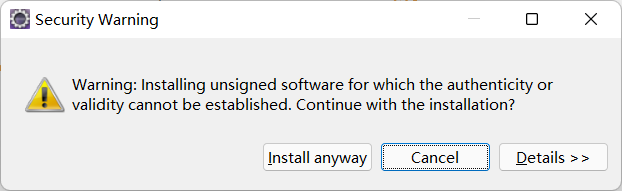
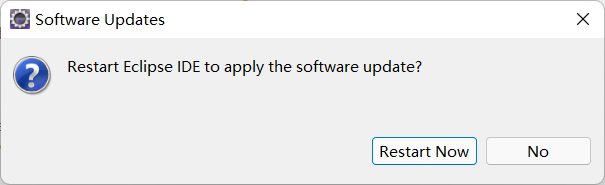
重启后就是中文界面

至此安装结束
有时候Eclipse在使用情况下很容易崩溃,断网可以解决大部分问题!!!
版权归原作者 c子衿 所有, 如有侵权,请联系我们删除。